7 Основные советов по использованию шорткодов в WordPress
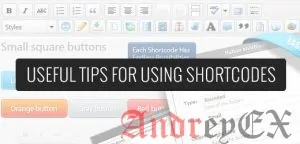
Шорткоды в WordPress позволяют добавлять различные функциональные возможности в посты, страницы и виджеты без фактического написания кода. Отсюда и название, Шорткод. Многие плагины и некоторые темы в WordPress используют шорткоды, чтобы добавлять различные элементы, такие как ценовой сетки, календари событий и т.д. в WordPress. В этой статье мы поделимся 7 важными советами по использованию шорткодов в WordPress.
Что шорткоды в WordPress?
Любой контент добавленный на сайт в WordPress проходит через несколько проверок безопасности и фильтров. Эти проверки безопасности и фильтры необходимы, чтобы ни один вредоносный код не внедрился в посты, страницы, комментарии и т.д. Это означает, что вы не можете напрямую писать код в этих областях.
С другой стороны, иногда вам просто нужно добавить код в этих областях. Шорткоды обеспечивают способ сделать это.
Шорткоды делают проще добавление других элементов в посты WordPress. Например, вы можете добавить красивый адаптивный слайдер с помощью простого шорткода. Вы можете создать сложную форму отзывов в WordPress без написания единой строчки кода.
Сказав это, давайте взглянем на некоторые советы по использованию шорткодов в WordPress.
Совет 1. Знайте, когда не следует использовать шорткоды
Шорткоды велики, но с использованием шорткоды в каждом посте не отличная идея. Есть много тем WordPress, где с гордостью утверждают, что у них есть 200 + шорткодов.
Однако, если вы используете шорткод в каждом посте, то вы навсегда привязаны к конкретной теме, которая, обеспечивает шорткод.
Если вы используете шорткод в специфической теме для создания кнопок вызова к действию внутри ваших постов или страниц, то вы должны посмотреть на наш гид о том, как добавить кнопку с помощью CSS в WordPress без использования шорткодов.
Если вы используете шорткод в каждой теме, чтобы добавить один и тот же элемент, такой как рекламный баннер или текст подписи в конце вашего поста, то вы можете использовать плагин или нанять разработчика для кода, который непосредственно напишет в вашей теме.
Это позволит сделать его легче и легко можно удалить его, если вы решите сделать это.
Помните, что если вы используете шорткод в каждом посте, а потом захотите, удалить его, то вам придется редактировать все посты, чтобы удалить его вручную. Хотя есть и более простой способ, который мы покажем далее в этой статье.
Совет 2: Будущие ваши шорткоды
Шорткоды — это здорово, но если это предусмотрено в вашей теме, то вы можете подумать дважды о чрезмерно использовании его. Почему?
Потому что если вы измените вашу тему, то ваша следующая тема, скорее всего, не будет иметь тот же шорткод.
Лучший способ предотвратить это добавить ваш шорткод в специальный плагин на сайте.
Просто скопируйте и вставьте фрагмент шорткода из файла functions.php вашей темы, а затем вставьте его в свой специальный плагин.
Совет 3: Как искать шорткод в вашей теме WordPress
Для того, чтобы в будущем знать, какие шорткоды используются в вашей теме, вы должны знать, что как выглядит функция шорткод и как найти её в вашей теме.
Прежде всего, необходимо открыть папку вашей темы, которая обычно находится в /wp-content/themes/your-theme-name/.
Вы должны заглянуть внутрь файла functions.php или если тема имеет включает в себя папку, то и внутри её.
Откройте файлы и нажмите поиск термина add_shortcode.
Вот пример того, как фрагмент кода шорткода выглядит следующим образом:
function andreyex_shortcode_function() {
$i = '<p>Привет мир!</p>';
return $i;
}
add_shortcode('andreyex-shortcode', 'andreyex_shortcode_function');
Этот код создает шорткод ‘andreyex-shortcode’, который возвращает простое текстовое приветствие и может быть встроен в WordPress в посте или странице, примерно так:
[andreyex-shortcode]
Полезное руководство: как создать шорткод в WordPress.
Совет 4: Использование Шорткодов в виджетах
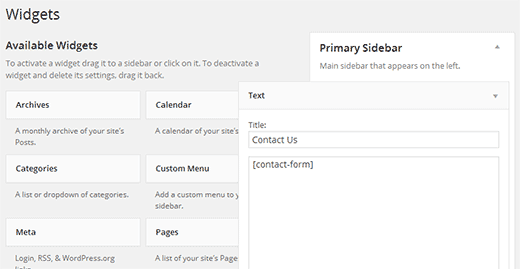
Часто пользователи думают, что шорткоды ограничены постами и страницами, но это не так. Вы можете использовать его в вашем тексте виджетов в WordPress.
Просто перетащите текстовый виджет на боковую панель и добавьте шорткод внутри него.
Помните, что эта функция не включена по умолчанию в WordPress. В случае, если вы не можете видеть ваш шорткод в виджете, то вам нужно добавить этот код в файл functions.php вашей темы или сайт-специфического плагина.
add_filter('widget_text', 'do_shortcode');
Совет 5. Добавьте шорткод в файлы темы
Если по какой-то причине, вы обнаружите необходимость вывода шорткода внутри не-виджета области вашей темы, то вы можете использовать ваши шорткоды там.
Давайте предположим , что вы создали собственный шаблон страницы, и вы хотите включить шорткод для отображения контактной формы. Просто добавьте ваш шорткод, как это:
<?php echo do_shortcode("[andreyex_ru_shortcode]"); ?>
Совет 6. Сокрытие неработающего шорткода
Часто пользователи меняют свои темы, не понимая, что их старые шорткоды не будут работать. Иногда они узнают после нескольких месяцев, когда пользователь посещает свой старый пост, чтобы найти странный текст там.
Ну, у вас есть два способа это исправить. Вы можете либо вручную пойти и удалить шорткод с каждого поста, или вы можете просто скрыть сломанный шорткод.
Все, что вам нужно сделать, это добавить следующий код в файл functions.php вашей темы или сайт-специфический плагин.
add_shortcode( 'andreyex_ru_shortcodetag', '__return_false' );
Этот код добавляет обратный вызов шорткода без выхода. Не забудьте заменить andreyex_ru_shortcodetag с вашим именем шорткода.
Совет 7. Поиск шорткодов используемый в постах
В случае, если вы не хотите использовать хак в Совете 6, а скорее нужно убрать все шорткоды вручную, то первый шаг, это найти все посты, которые используют шорткод.
Вы можете использовать этот код в файле functions.php вашей темы или конкретного участка плагин, чтобы сделать тяжелую работу за вас.
function andreyexex_ru_find_shortcode($atts, $content=null) {
ob_start();
extract( shortcode_atts( array(
'find' => '',
), $atts ) );
$string = $atts['find'];
$args = array(
's' => $string,
);
$the_query = new WP_Query( $args );
if ( $the_query->have_posts() ) {
echo '<ul>';
while ( $the_query->have_posts() ) {
$the_query->the_post(); ?>
<li><a href="<?php the_permalink() ?>"><?php the_title(); ?></a></li>
<?php
}
echo '</ul>';
} else {
echo "Извините, не найдено не одного поста";
}
wp_reset_postdata();
return ob_get_clean();
}
add_shortcode('shortcode_andreyex_finder', 'andreyex_ru_find_shortcode');
Этот код просто создает шорткод под названием shortcode_andreyex_finder. Он выполняет запрос WordPress и показывает списки постов с указанным тегом шорткод.
Например, если вы хотите, чтобы найти все посты, содержащие шорткод [contact-form], то вы бы просто ввести [shortcodefinder find=’contact-form’] в WordPress странице и сохранить его. Теперь, если вы предварительно просмотрите страницу, то вы сможете увидеть все посты, содержащие шорткод.
Более подробные инструкции по оформлению заказа наше руководство о том, как найти и скрыть неиспользуемые шорткоды в WordPress.
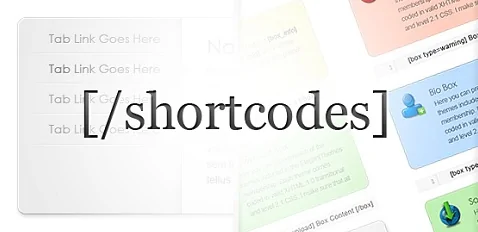
Бонус Подсказка: Какие шорткоды я могу использовать прямо сейчас?
Часто пользователи не знают , какие шорткоды доступны для них. Ссылка шорткод плагин предоставляет список и подробные сведения о доступных шорткодах в вашем сайте на WordPress.
Мы надеемся, что эти советы помогли вам узнать, как использовать шорткоды и сделать большую часть из них в WordPress, как профи.






Ну, в принципе если и добавлять шорткод непосредственно к текущей записи, то только ради просмотра результата выполнения, а потом уже переносить парсер с эхо-запросом шорткода в код (как рассказано в статье). Этож ведь какая борода получится если в каждой рубрике будет N-е количество записей с нагромождением вида[]чёто там[/]